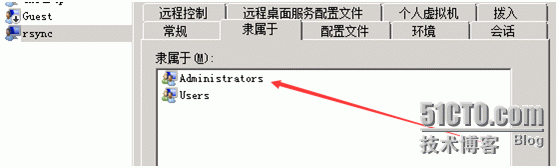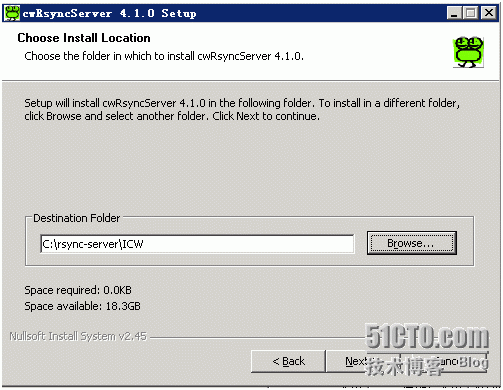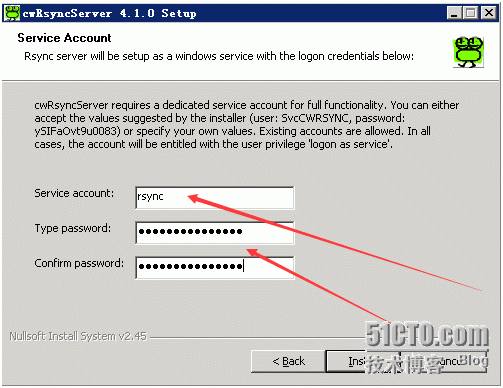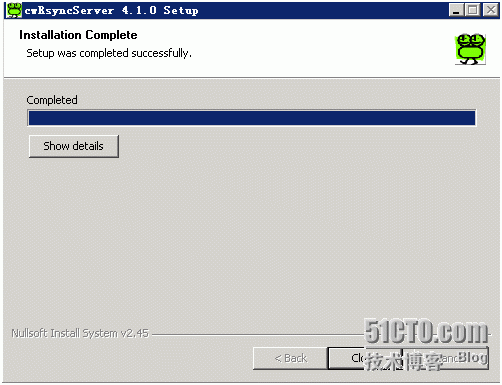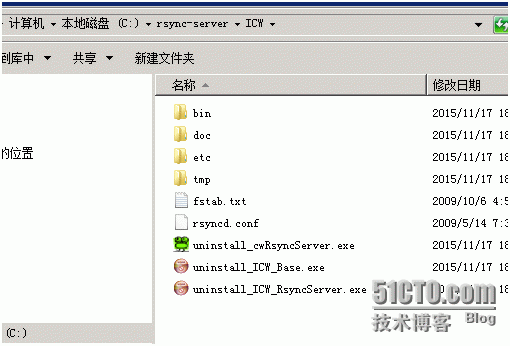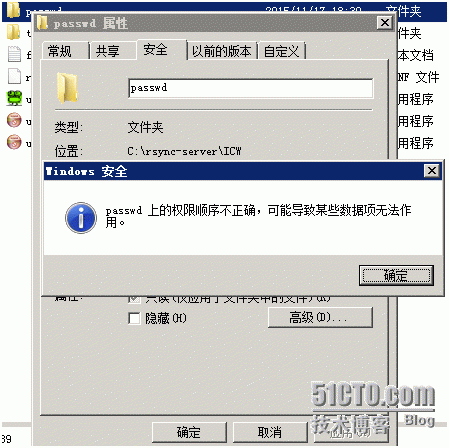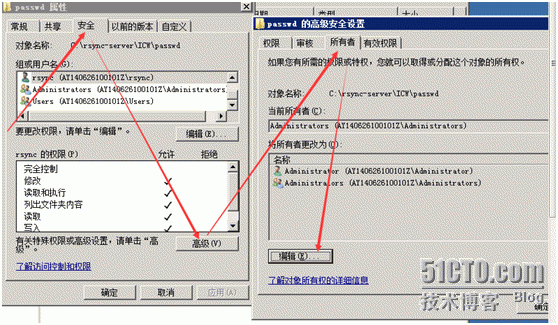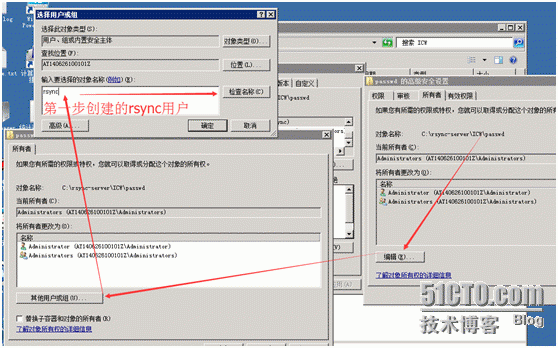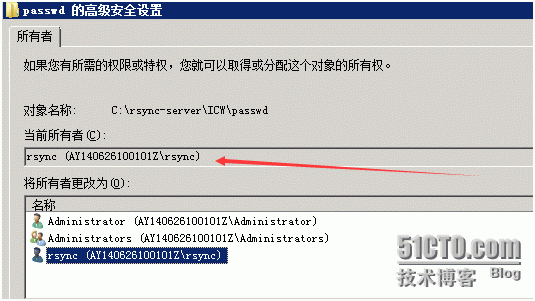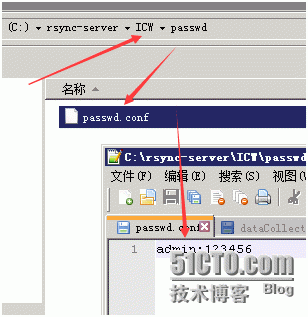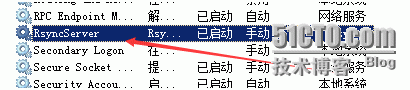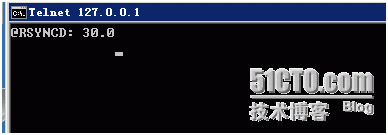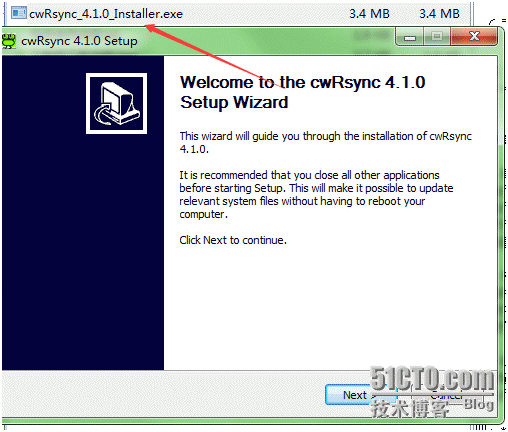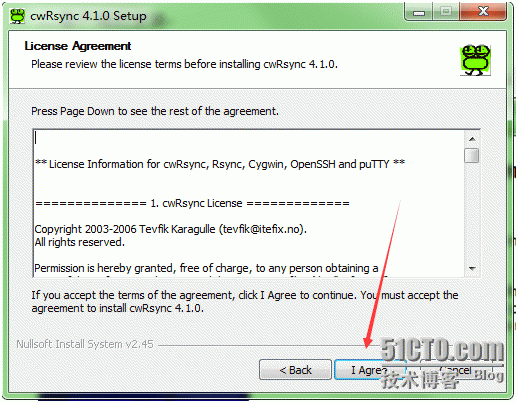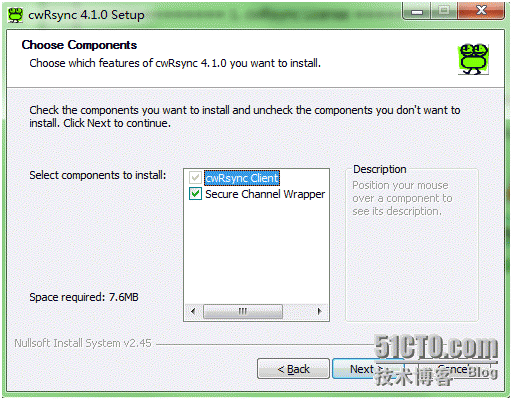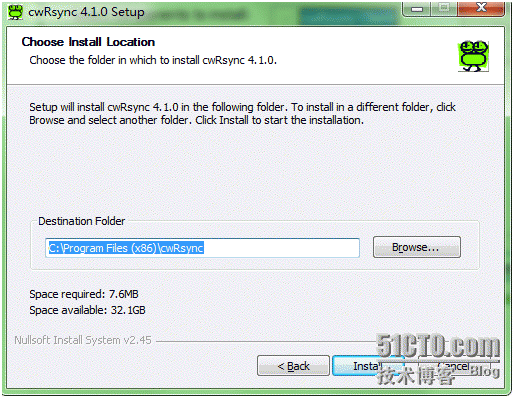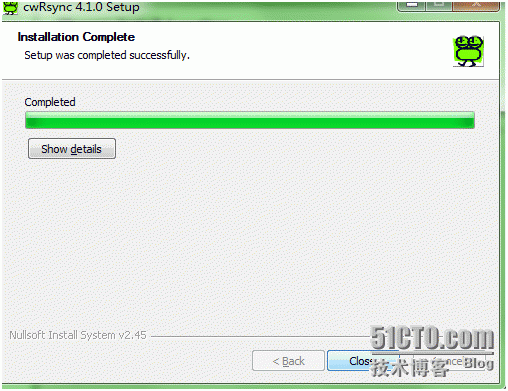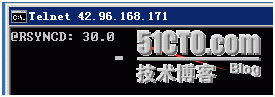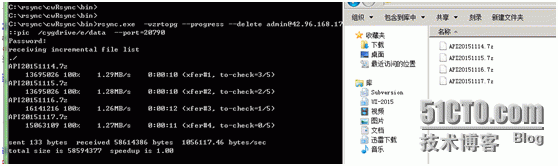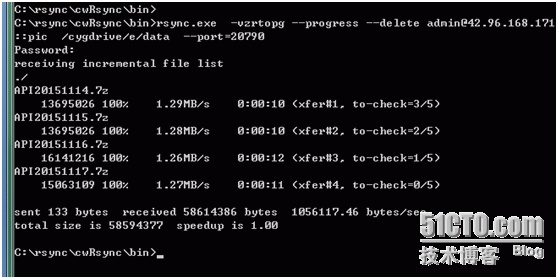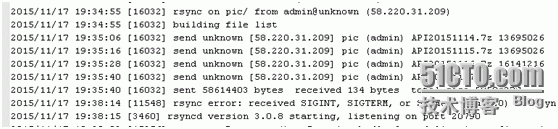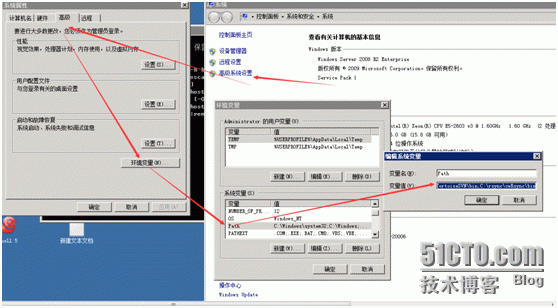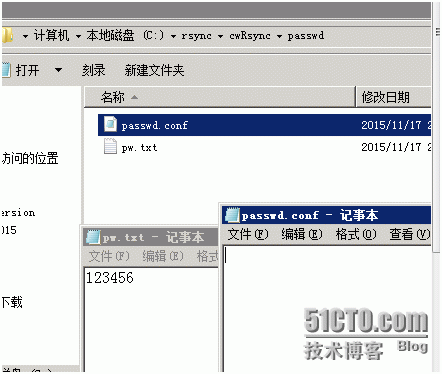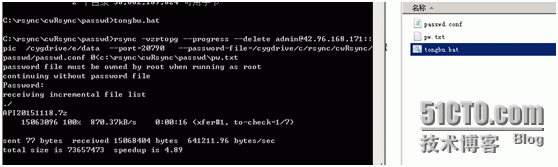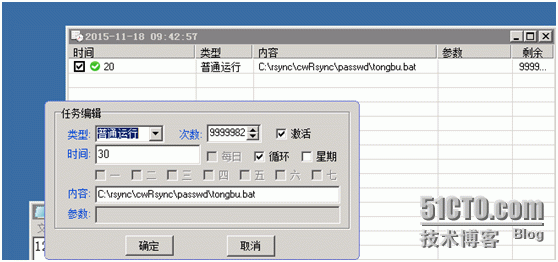一般情况下是,是client从server上面拉取数据,千别做反了
所有文档和安装软件全在360云盘里面
http://yunpan.cn/cLEZcDtrUBZBN 访问密码 6496
一.server 端的安装
1.先创建一个用户,这个用户只是用来启动rsync这个服务来用的
2.这里指定新建的目录rsync-server
3.指定用户名和密码
这里的用户名和密码就是第一步里面创建的用于启动rsync服务的用户名
密码也是的,别弄错了。
4.安装结束
5.查看生成的目录
6.创建一个目录用户存放用户名和密码,并设置权限
创建一个passwd 目录
上面的提示没有影响
上面所有图的意思就是把passwd的所有者设置为rsync 如下图
7.配置rsyncd.conf
|
1
2
3
4
5
6
7
8
9
10
11
12
13
14
|
usechroot =
false
//不使用chroot 一般内网无所谓了。
uid =
0
// 这里默认就行,如果改了,会出现invalid uid 错误
gid =
0
//这里默认就行,如果改了,会出现invaliduid 错误
strictmodes =
false
//使用静态模式
logfile = rsyncd.log
//日志 不指定就在rsync安装目录下
port=
20790
//默认873 建议改掉 这里改成20790
[pic]
// 定义模块名 方便客户端拉取这里定民pic
path= /cygdrive/d/data_bak/IIS_bak/API
//这里很重要,这是server端分发给client端的数据目录
readonly =
false
//只读取
transferlogging = yes
authusers = admin
//这个用户就是passwd.conf里的用户
secretsfile = /cygdrive/c/rsync-server/ICW/passwd/passwd.conf
// 指定用户登陆的密码文件,这里的用户是指客户端的用户
hostsallow = *.*.*.*,*.*.*.*
//多个IP用逗号分开
hostsdeny =
0.0
.
0.0
/
0
|
path = /cygdrive/d/data_bak/IIS_bak/API
POSIX风格的写法
这里要注意不能写成windows 风格的,不然会报错,开头是/cygdrive 后面是路径,并且是/ 这个/是linux风格而不是windows风格的
8.登陆密码的配置
前面是用户名admin 用冒号隔开后面是密码
9.启动rsync服务
10.服务端测试
如下图,显示成功
二.客户端的安装
傻瓜式安装
2.第二步
3.第三步
4.客户端的安装位置就没有讲究了
5.最后一步
6.测试和服务端的通信
出来下面这个图就对了,如果是跨机房,可能比较慢,要等一下
7.测试拉取数据
如下图,拉取成功
|
1
|
C:\
rsync
\cwRsync\bin>
rsync
.exe -vzrtopg --progress --deleteadmin@42.96.168.171::pic
/cygdrive/e/data
--port=20790
|
--progress //显示备份过程
--delete // 删除server段中有,client端没有的。也就意味着,client端要一个空的目录,如果目录中有文件,就会被清空
admin // server 端中passwd.conf中的用户名
@42.96.168.171 // server 端地址
::pic // server端中rsyncd.conf 中定义的模块名 一定是双冒号
/cygdrive/e/data // client端用来存放从server端拉来的数据
--port //端口
看server 端的日志如下
8. 环境变量的设置和脚本的编写
编辑Path的时候要注意,;C:\rsync\cwRsync\bin 前面有个分号,然后关掉cmd窗口再打开就行了。
|
1
2
3
4
5
6
7
8
9
10
11
12
13
|
C:\rsync\cwRsync\passwd>rsync-vzrtopg --progress --
delete
admin@
42.96
.
168.171
::
pic /cygdrive/e/data --port=
20790
--password-file=/cygdrive/c/rsync/cwRsync/
passwd/passwd.conf<c:\rsync\cwRsync\passwd\pw.txt
passwordfile must be owned by root when running
as
root
continuingwithout password file
Password:
receivingincremental file list
./
cj/
sent61 bytes received
196
bytes
39.54
bytes/sec
totalsize
is
58594377
speedup
is
227993.68
|
rsync -vzrtopg --progress --delete admin@42.96.168.171::
pic /cygdrive/e/data --port=20790 --password-file=/cygdrive/c/rsync/cwRsync/
passwd/passwd.conf<c:\rsync\cwRsync\passwd\pw.txt
这样写的好处就是不用再建立多余系统用户 虽然还是提示:
passwordfile must be owned by root when running as root
但不影响使用 但要记住passwd.conf < 后面的这个路径要记住,因为是导入,所以要是windows风格的路径 passwd.conf 是空的 pw.txt 里面只要放密码就行了
把上面脚本写成bat 加到计划任务即可
9 计划任务
经验证这个bat 是能用使用的
本人使用的是一款定时任务,也已经放到网盘,打开就能用,方便,这里我设置成循环,
时间是30秒 内容就把bat 脚本的路径放进去
bat的内容如下:
rsync-vzrtopg --progress --delete admin@42.96.168.171::pic /cygdrive/e/data --port=20790 --password-file=/cygdrive/c/rsync/cwRsync/passwd/passwd.conf<c:\rsync\cwRsync\passwd\pw.txt
后缀名一定要是bat的才行
三.相关的参数
|
1
2
3
4
5
6
7
8
9
10
11
12
13
14
15
16
17
18
19
20
21
22
23
24
25
26
27
28
29
30
31
32
33
34
35
36
37
38
39
40
41
42
43
44
45
46
47
48
49
50
51
52
53
54
55
|
-b, --backup 创建备份,也就是对于目的已经存在有同样的文件名时,将老的文件重新命名为~filename。可以使用--suffix选项来指定不同的备份文件前缀。
--backup-dir 将备份文件(如~filename)存放在在目录下。
-suffix=SUFFIX 定义备份文件前缀
-u, --update 仅仅进行更新,也就是跳过所有已经存在于DST,并且文件时间晚于要备份的文件。(不覆盖更新的文件)
-l, --links 保留软链结
-L, --copy-links 想对待常规文件一样处理软链结
--copy-unsafe-links 仅仅拷贝指向SRC路径目录树以外的链结
--safe-links 忽略指向SRC路径目录树以外的链结
-H, --hard-links 保留硬链结
-p, --perms 保持文件权限
-o, --owner 保持文件属主信息
-g, --group 保持文件属组信息
-D, --devices 保持设备文件信息
-t, --times 保持文件时间信息
-S, --sparse 对稀疏文件进行特殊处理以节省DST的空间
-n, --dry-run现实哪些文件将被传输
-W, --whole-file 拷贝文件,不进行增量检测
-x, --one-file-system 不要跨越文件系统边界
-B, --block-size=SIZE 检验算法使用的块尺寸,默认是
700
字节
-e, --rsh=COMMAND 指定替代rsh的shell程序
--rsync-path=PATH 指定远程服务器上的rsync命令所在路径信息
-C, --cvs-exclude 使用和CVS一样的方法自动忽略文件,用来排除那些不希望传输的文件
--existing 仅仅更新那些已经存在于DST的文件,而不备份那些新创建的文件
--
delete
删除那些DST中SRC没有的文件
--
delete
-excluded 同样删除接收端那些被该选项指定排除的文件
--
delete
-after 传输结束以后再删除
--ignore-errors 及时出现IO错误也进行删除
--max-
delete
=NUM 最多删除NUM个文件
--partial 保留那些因故没有完全传输的文件,以是加快随后的再次传输
--force 强制删除目录,即使不为空
--numeric-ids 不将数字的用户和组ID匹配为用户名和组名
--timeout=TIME IP超时时间,单位为秒
-I, --ignore-times 不跳过那些有同样的时间和长度的文件
--size-only 当决定是否要备份文件时,仅仅察看文件大小而不考虑文件时间
--modify-window=NUM 决定文件是否时间相同时使用的时间戳窗口,默认为
0
-T --temp-dir=DIR 在DIR中创建临时文件
--compare-dest=DIR 同样比较DIR中的文件来决定是否需要备份
-P 等同于 --partial
--progress 显示备份过程
-z, --compress 对备份的文件在传输时进行压缩处理
--exclude=PATTERN 指定排除不需要传输的文件模式
--
include
=PATTERN 指定不排除而需要传输的文件模式
--exclude-from=FILE 排除FILE中指定模式的文件
--
include
-from=FILE 不排除FILE指定模式匹配的文件
--version 打印版本信息
--address 绑定到特定的地址
--config=FILE 指定其他的配置文件,不使用默认的rsyncd.conf文件
--port=PORT 指定其他的rsync服务端口
--blocking-io 对远程shell使用阻塞IO
-stats 给出某些文件的传输状态
--progress 在传输时现实传输过程
--log-format=FORMAT 指定日志文件格式
--password-file=FILE 从FILE中得到密码
--bwlimit=KBPS 限制I/O带宽,KBytes per second
-h, --help 显示帮助信息
|